2011.08.08 / Mon
2011.09.03 / Sat:加筆修正
2012.02.08 / Wed:動画を追加&加筆修正
【動画】Mac mini(Mid 2011)のハードディスク交換(上段)
「Mac mini / Mid 2011」の「ハードディスク交換方法(上段 / 天井側)」を解説します。
このページを参考に作業される場合は、お約束の「自己責任」にてお願い致します。
私の「Mac mini(Mid 2011)」は、「Server(MC936J/A)」なので、標準で「ハードディスク」を「2台」積んでいます。
今回は、「上段(天井側)のハードディスク(HDD)」を取り出します。
実際は「HDDを交換していない」ので、「交換方法」ではなく「取り出し方」となっています。
また、「上段のハードディスクを取り出す」には、「ロジックボード」を取り出したあと、電源も取り出さないといけません。
従って、この内容は、「ロジックボードの取り出し方」と「電源の取り出し方」も兼ねるコトになります。
それでは、作業内容を解説します。
「下段(底面側)のハードディスク」を取り出したところから始めます。
底面の「黒いフタ」の外し方は、「【動画】Mac mini(Mid 2011)の開け方」のページをご覧下さい。
「メモリ」の外し方は、「【動画】Mac mini(Mid 2011)のメモリ交換」のページをご覧下さい。
「下段(底面側)のハードディスク」の取り出し方は、「【動画】Mac mini(Mid 2011)のハードディスク交換(下段)」をご覧下さい。

(画像 ↑)「下段(底面側)のハードディスク」を外し、「メモリ」も外した状態です。

(画像 ↑)「上段(天井側)のハードディスク」と「ロジックボード」を接続している「コネクタ(赤丸内)」を外します。
「コネクタ」は、画像手前側を持ち上げれば、簡単に外れます。

(画像 ↑)「コネクタ」を外した状態。

(画像 ↑)次に、「赤外線センサーのコネクタ(左側)」と、「電源のコネクタ(右側)」を外しますが、このままの状態だと、「コネクタ」を外しずらいので、先に「ロジックボード」を少しズラします。

(画像 ↑)「T-6 のトルクス・ドライバー」で、「赤丸内」のネジを外します。
これで、「ロジックボード」を引き出すコトができます。

(画像 ↑)ロジックボードを「5mm程度」引き出します。
先程の「赤外線センサー」と「電源」の「コネクタ」が繋がっているので、「ロジックボード」を一気に大きく引き出さないようにして下さい。
「下段(底面側)の HDD スペース」に「HDD / SSD」を取り付ける際、「HDD / SSD」のサイズが微妙に大きくて挿入できない場合は、この辺りまでの作業を追加する必要があります。
「ロジックボード」を少し引き出し、「HDD / SSD」を挿入できたら、元の手順で組み立てて下さい。

(画像 ↑)「ifixit」には、「ロジックボード」を引き出すトコロで、工具を2本挿し込んでいる写真が掲載されています。
▼ Mac mini Mid 2011 Teardown / ifixit

(画像 ↑)この穴に工具を挿し込んで、「ロジックボード」を引き抜くのでしょうか?

(画像 ↑)2つの穴の底は「アルミ・ボディ」なので、尖った工具を挿し込むと、キズが付くかもしれません。
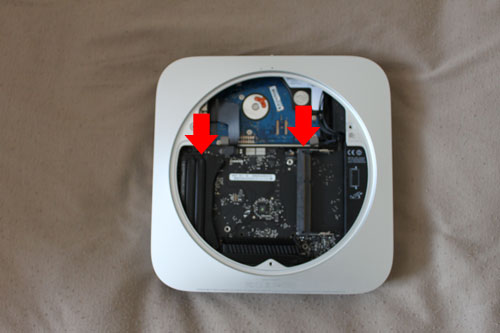
(画像 ↑)私は、「ヒートシンクorパイプ(左赤矢印)」と「メモリ・ソケット(右赤矢印)」の部分を、矢印方向へ慎重に押して、「ロジックボード」を引き出しました。

(画像 ↑)「ロジックボード」を「5mm」程度、引き出した状態。
初回に、「ロジックボード」を一気に引き出してしまったため、「赤外線センサーのコネクタ(左側赤丸内)」を、破壊してしまっております。

(画像 ↑)「コネクタ」を外し、「ロジックボード」を「1cm 程度」引き出した状態。

(画像 ↑)「赤外線センサー」と「電源」の「コネクタ」を外せば、「ロジックボード」を完全に引き出せます。

(画像 ↑)残るは、「電源」と「上段(天井側)のハードディスク」となります。

(画像 ↑)先に「赤枠内」の「電源」を外します。

(画像 ↑)電源を外すには、まず、「赤丸内」の「ピン」を抜きます。
この画像のピンは、一度抜いた後、元に戻せなくなったので、「とりあえず挿し込んだ状態」となっております。
私は、「元通りに挿し込む」のは断念して、「とりあえず挿し込んだ状態」にしてあります。
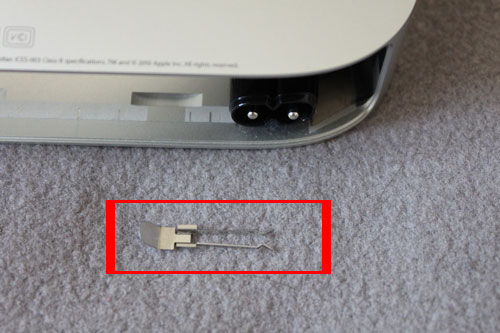
(画像 ↑)外した「ピン」。

(画像 ↑)「T-6 のトルクス・ドライバー」で、「赤丸内」のネジを外します。

(画像 ↑)電源を取り出します。

(画像 ↑)「コネクタ」部分を、反時計回りに回します。

電源の「コネクタ」部分は、「アルミボディ」の溝にハマっています。
(画像 ↑)コチラは、「上(天井)側」の溝です。

(画像 ↑)コチラは、「下(底面)側」の溝です。

(画像 ↑)「電源」を引き抜きます。

(画像 ↑)「上段(天井側)のハードディスク」を取り出します。

(画像 ↑)「赤丸内」の「ネジ」を、「T-6 のトルクス・ドライバー」で外します。
「上段(天井側)のハードディスク」を「マウンタ」ごと、引き出します。

(画像 ↑)「電源」を引き出さなくても、「上段(天井側)のハードディスク」を取り出せそうですが、「赤丸内」の部分が「電源」の後に入り込んでいるので、「電源を外してから」でないと、「上段(天井側)のハードディスク」は取り出せません。

(画像 ↑)「上段(天井側)のハードディスク」を取り出した「アルミ・ボディ」。

(画像 ↑)取り出した、「上段(天井側)ハードディスク」と「マウンタ」。

(画像 ↑)「T-8 のトルクス・ドライバー」で、側面の2カ所の「ネジ」を外します。

(画像 ↑)反対側の2カ所の「ネジ」も、「T-8 のトルクス・ドライバー」で外します。

(画像 ↑)合計4カ所の「ネジ」を外せば、「ハードディスク」が取り出せます。

(画像 ↑)取り出した「ハードディスク」。

(画像 ↑)「マウンタ」。

(画像 ↑)「シール」を慎重に剥がし、「SATAケーブル」を外します。
外した「SATAケーブル」を、交換する「HDD / SSD」に移植して、逆の手順で組み立てます。
「Mid 2011」の「すべてのモデル」に、「上段(天井側)のハードディスクを固定するマウンタ」は装着されているそうですが、「SATAケーブル」と「HDDをマウンタに固定するネジ4本」はありません。
このため、「上段(天井側)のハードディスク・スペース」に「HDD / SSD」を装着していないマシンの「上段(天井側)」に、「HDD / SSD」を装着する場合は、別途「SATAケーブル」と「ネジ4本」が必要となります。
コレらは、「Vintage Computer」で購入可能です。
▼ Mac mini Mid 2011 用 HDD/SSD 増設キット / Vintage Computer



動画
動画は、「下段(底面側)」のハードディスクを取り出した状態から、スタートします。
底面の「黒いフタ」の外し方は、「【動画】Mac mini(Mid 2011)の開け方」のページをご覧下さい。
「メモリ」の外し方は、「【動画】Mac mini(Mid 2011)のメモリ交換」のページをご覧下さい。
「下段(底面側)のハードディスク」の取り出し方は、「【動画】Mac mini(Mid 2011)のハードディスク交換(下段)」をご覧下さい。

「動画」の中で使用している「ドライバー」は、上の画像の3種類です。
「白いドライバー」は、「T-6」の「星形トルクス・ドライバー」です。
「青いドライバー」は、「T-8」の「星形トルクス・ドライバー」です。
「黄色いドライバー」は、普通の「マイナス・ドライバー」です。
▼ 上段(天井側)のハードディスクの外し方
本体から「ロジックボード」を取り出し、さらに「電源」を取り出し、最後に「マウンタごと、上段(天井側)のハードディスク」を取り外します。
▼ 取り出したマウンタから HDD を取り外す
▼ マウンタに HDD を取り付ける
▼ 上段(天井側)に HDD を取り付ける
「上段(天井側)のハードディスク」を取り付け、「電源」「ロジックボード」も取り付けます。
2012.02.08 / Wed【追記】

「上段(天井側)の HDD(SSD)」を、4本のネジで「マウンタ」に固定しないで「Mac mini 本体」に挿入すると、以後、「ロジックボード」を引き抜かなくても、「下段(底面側)の HDD(SSD)」を取り出したあと、「上段(天井側)の HDD(SSD)」も、取り出すコトができるようになります。
この方法については、「【動画】Mac mini(Mid 2011)の上段のハードディスクをマウンタに固定しないで設置する」で、解説します。
